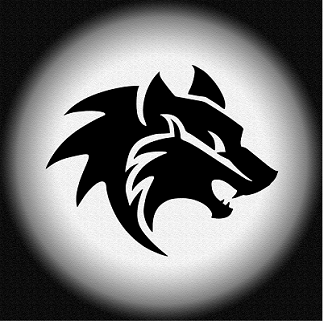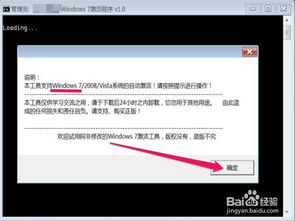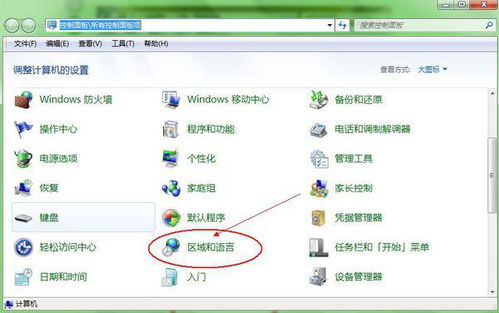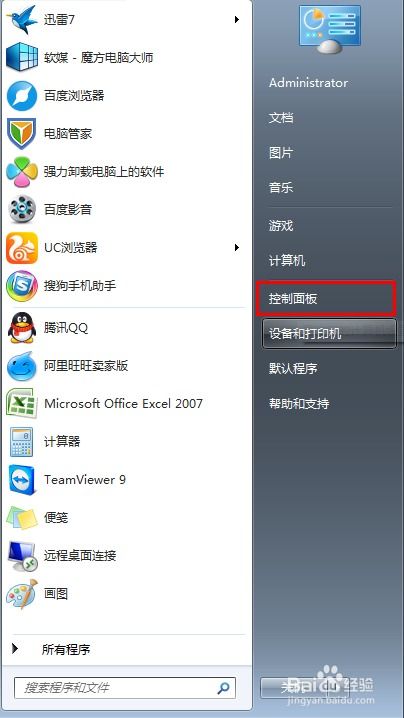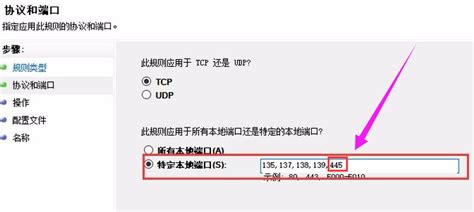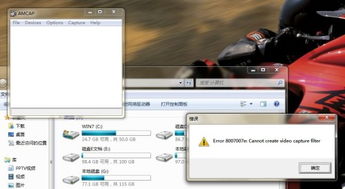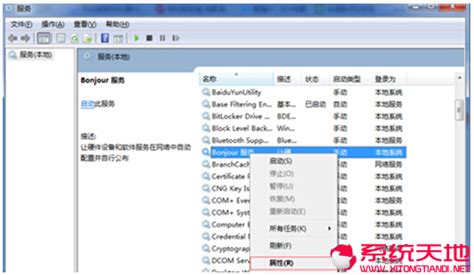轻松掌握:如何在Win7系统中禁用Software Protection服务
轻松几步,教你如何在Win7系统中禁用Service Software Protection

在日常使用Windows 7系统的过程中,很多用户可能会发现系统中有一些服务并不需要经常使用,但又占用了一定的系统资源。Software Protection服务便是其中之一。该服务主要用于Windows的激活和验证,但对于已经激活并且不再需要频繁验证的系统来说,禁用此服务可以节省系统资源,提高系统性能。那么,如何在Windows 7系统中禁用Software Protection服务呢?本文将详细指导你进行操作。

一、了解Software Protection服务
Software Protection服务,也称为“SPP SVC”,是Windows操作系统中的一个内置服务。它的主要作用是验证和激活Windows的副本,以确保系统的正版性。一旦Windows系统被激活,该服务会定期检查系统的激活状态,以确保系统始终保持激活状态。
然而,对于一些用户来说,尤其是那些已经永久激活了Windows 7系统的用户,Software Protection服务可能并不再需要频繁运行。禁用此服务可以释放一定的系统资源,让系统运行更加流畅。
二、禁用前的准备工作
在禁用Software Protection服务之前,你需要做好以下准备工作:
1. 备份重要数据:禁用系统服务可能会影响系统的某些功能,因此在进行操作之前,最好先备份你的重要数据,以防万一。
2. 检查系统激活状态:确保你的Windows 7系统已经成功激活。如果系统未激活,禁用Software Protection服务可能会导致系统无法正常使用。
3. 关闭所有正在运行的程序:在进行服务调整之前,最好关闭所有正在运行的程序,以避免在操作过程中发生冲突。
三、禁用Software Protection服务的具体步骤
接下来,我们将详细指导你如何在Windows 7系统中禁用Software Protection服务。
步骤一:打开“计算机管理”
1. 右击电脑桌面的“计算机”图标。
2. 在弹出的菜单中,点击“管理”。
此时,系统将会打开“计算机管理”窗口。
步骤二:找到“服务”
1. 在“计算机管理”窗口中,点击左侧的“服务和应用程序”。
2. 在展开的菜单中,点击“服务”。
此时,你将会看到系统中所有已安装的服务列表。
步骤三:找到并禁用Software Protection服务
1. 在服务列表中,找到名为“Software Protection”的服务(有时可能显示为“SPP SVC”)。
2. 右击该服务,选择“属性”。
此时,你将会看到该服务的属性窗口。
3. 在“属性”窗口中,找到“启动类型”下拉菜单。
4. 将“启动类型”设置为“禁用”。
5. 点击“确定”按钮,保存设置。
此时,Software Protection服务已经被成功禁用。
四、注意事项
在禁用Software Protection服务时,你需要注意以下几点:
1. 确认系统已激活:在禁用该服务之前,请确保你的Windows 7系统已经成功激活。如果系统未激活,禁用此服务可能会导致系统无法正常使用。
2. 谨慎禁用其他服务:虽然禁用一些不常用的服务可以释放系统资源,但过度禁用服务可能会影响系统的稳定性和安全性。因此,在禁用服务时,请务必谨慎操作。
3. 定期备份数据:为了确保系统的安全性和数据的完整性,建议你定期备份重要数据。这样即使出现问题,也能及时恢复数据。
五、常见问题解答
在禁用Software Protection服务的过程中,你可能会遇到一些常见问题。以下是一些常见问题的解答:
1. 问:禁用Software Protection服务后,系统是否会变得不稳定?
答:通常情况下,禁用该服务不会导致系统不稳定。然而,由于每个系统的配置和安装的软件不同,因此无法保证在所有情况下都不会出现问题。建议在禁用服务之前先备份数据,并谨慎操作。
2. 问:禁用该服务后,是否会影响系统的正版验证?
答:如果你的Windows 7系统已经成功激活,并且不再需要频繁验证激活状态,那么禁用该服务不会影响系统的正版验证。然而,如果你计划在未来重新激活系统或进行其他与激活相关的操作,请务必先重新启用该服务。
3. 问:禁用服务后,是否可以通过其他方式重新启用?
答:是的。你可以通过相同的步骤进入“服务”列表,找到已禁用的服务,并将其“启动类型”设置为“自动”或“手动”,然后重新启动服务即可。
六、总结
禁用Windows 7系统中的Software Protection服务可以释放一定的系统资源,提高系统性能。然而,在进行操作之前,你需要确保系统已经成功激活,并做好备份工作。同时,在禁用服务时,请务必谨慎操作,避免影响系统的稳定性和安全性。
通过本文的指导,你应该能够轻松地在Windows 7系统中禁用Software Protection服务。希望这篇文章对你有所帮助!如果你有任何其他问题或建议,请随时
- 上一篇: 如何在中国银行预约孙中山纪念币
- 下一篇: 《想知道火炬之光2mod怎么用?点进来,轻松掌握!》
-
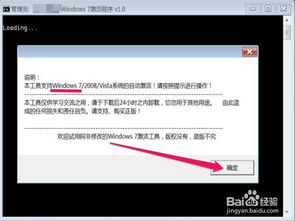 轻松解决Win7提示“内部版本7600此副本不是正版”问题资讯攻略11-26
轻松解决Win7提示“内部版本7600此副本不是正版”问题资讯攻略11-26 -
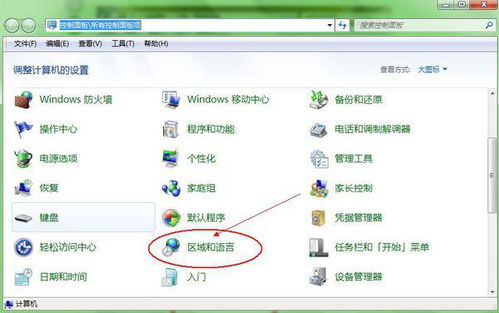 Win7系统优化设置,提升电脑流畅度指南资讯攻略11-15
Win7系统优化设置,提升电脑流畅度指南资讯攻略11-15 -
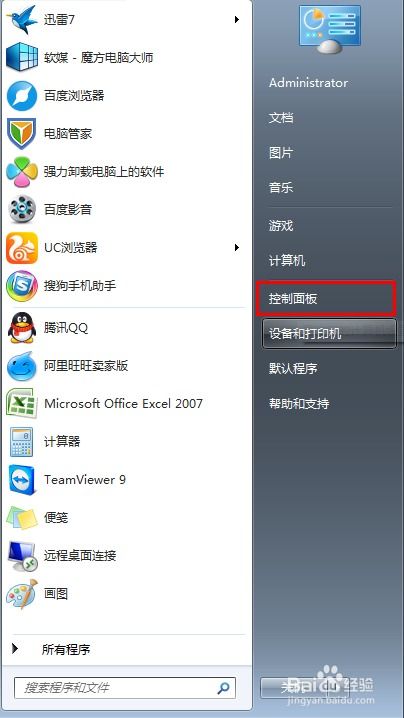 轻松掌握!在Win7系统上设置拨号连接的详细步骤资讯攻略10-29
轻松掌握!在Win7系统上设置拨号连接的详细步骤资讯攻略10-29 -
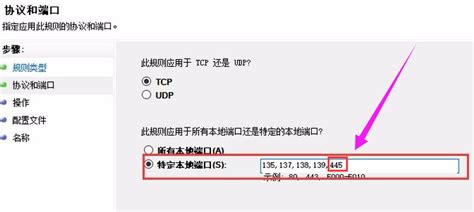 轻松掌握:关闭Win7系统445端口的实用技巧资讯攻略11-04
轻松掌握:关闭Win7系统445端口的实用技巧资讯攻略11-04 -
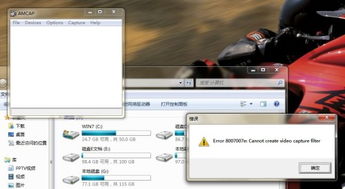 Win7系统下我的电脑无法显示摄像头资讯攻略11-09
Win7系统下我的电脑无法显示摄像头资讯攻略11-09 -
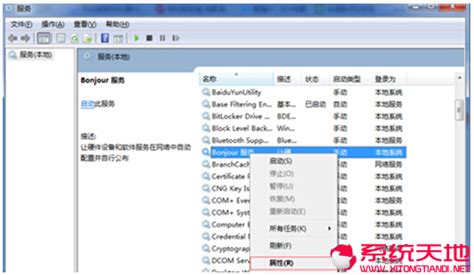 iTunes打开时提示Bonjour服务被禁用怎么办?资讯攻略11-27
iTunes打开时提示Bonjour服务被禁用怎么办?资讯攻略11-27